Las actualizaciones de WooCommerce, Storefront, WordPress, así com tus extensiones y pasarelas de pago, son una realidad de la vida. Nuestro equipo de desarrolladores trabaja arduamente para lanzar actualizaciones que agregan nuevas funciones, solucionan problemas, mejoran la seguridad y, en general, hacen que tu tienda sea mejor que nunca.
Pero, ¿cómo actualizas WooCommerce sin causar problemas? Cubriremos algunas de las formas más comunes a continuación, pero primero…
Copias de seguridad
↑ Back to topCualquier tienda con tecnología de WordPress y WooCommerce tiene dos lugares donde se almacenan los datos y el contenido.
- Uno es tu carpeta wp-content , donde se encuentran tus temas, complementos y cualquier contenido cargado.
- Otro es la base de datos que organiza y almacena tus productos, pedidos, publicaciones, páginas, etc.
Con información y contenido tan importante que son almacenados en diferentes lugares, ¿cómo puedes protegerlo todo y mantenerlo respaldado?
Copias de seguridad automáticas
↑ Back to topEl enfoque más eficiente y confiable es utilizar un servicio automatizado de respaldo. Si estás interesado en una opción así, te recomendamos Jetpack. Además de no tener que hacer nada manualmente, te puedes beneficiar de tener:
- Espacio de almacenamiento ilimitado.
- Copias de seguridad automáticas y regulares de todo tu sitio, incluida tu base de datos, todo el contenido, complementos y temas, ajustes y más.
- Restauraciones instantáneas para que puedas volver a una versión anterior con un clic.
- Acceso directo a soporte experto 24/7.
Copias de seguridad manuales
↑ Back to topPara hacerlo manualmente, hay dos pasos importantes para respaldar tu tienda:
- ¡Respalda tu base de datos! Hay varias formas de hacer esto, consulta el Codex para ver las opciones para hacer una copia de seguridad de tu contenido. Existen opciones tanto manuales como con plugins.
- Usando SFTP, dirígete a la carpeta wp-content para hacer una copia de seguridad de tu tema y tus plugins. Recomendamos hacer una copia de seguridad de tus archivos de tema si realizaste alguna personalización.
Probar actualizaciones
↑ Back to topAhora, hablemos sobre cómo mantener tu sitio actualizado y ganando dinero con las mejores y más recientes funcionalidades. Como advertencia, esto puede sonar técnico y complejo, ¡pero no dejes que te afecte!
Considera que también tienes la opción de trabajar con un desarrollador capacitado para manejar estas tareas. Si decides que esta es la mejor opción para ti, te recomendamos buscar ayuda de un WooExpert certificado.
Términos a conocer
Primero, revisemos algunos términos que usaremos. Es posible que en otros lugares encuentres términos diferentes, como entorno de desarrollo, entorno de prueba y entornos en vivo, pero nosotros nos quedaremos con los tres básicos:
- Local: está en una computadora personal, generalmente no accesible desde la web.
- Sitio de prueba: es donde se prueban las actualizaciones. Debe replicar la misma configuración del servidor del sitio en vivo.
- Producción: es el sitio en vivo. Donde los clientes y usuarios visitan y compran.
Ten en cuenta que esta es una visión general simplista, y hay muchas herramientas y formas de hacerlo. No hay valores absolutos en la forma de probar las actualizaciones, siempre y cuando no las pruebes en un sitio en vivo. Si tienes un desarrollador trabajando en tu sitio, pregúntale sobre su proceso para probar las actualizaciones.
¿Qué probar?
↑ Back to topYa sea que estés probando localmente o en un sitio de prueba, hay algunas cosas a tener en cuenta.
- Actualizar. Lo primero que debes hacer es actualizar tu sitio. Esto no solo implica actualizar a la última versión de WooCommerce, WordPress y otros plugins, sino que también puede requerir una actualización de la base de datos. Como se mencionó anteriormente, una actualización de la base de datos es más difícil de revertir, así que definitivamente prueba actualizar este elemento también si la nueva versión de WooCommerce lo solicita. ¿Todo salió bien? Genial, es momento de la próxima prueba.
- El recorrido del cliente. A continuación, también es una buena práctica probar todo el recorrido que realiza un cliente en tu sitio. Explora tu tienda como invitado, agrega productos al carrito y completa el proceso de pago. Después, también gestiona los pedidos como lo harías normalmente. ¿Todo se ve bien? ¡Excelente!
- Compatibilidad. Finalmente, puedes tener un tema u otras extensiones / plugins que añadan una funcionalidad importante a tu tienda. Verifica algunos de los lugares donde estos podrían entrar en conflicto con WooCommerce y ve si todo sigue funcionando bien. Por ejemplo, si tienes una extensión que cambia el aspecto de la página de pago, ve a tu página de pago y asegúrate de que todo funcione como se espera.
Un comentario final: si estás actualizando el plugin principal de WooCommerce, visita el blog de desarrollo de WooCommerce. Encontrarás una publicación que indica cuáles son los cambios más importantes (esos son los elementos a tener en cuenta) y también podrás encontrar una publicación con instrucciones de prueba.
Local
↑ Back to topLa mayoría de los desarrolladores comenzarán con una instalación local. Esto significa que WordPress está configurado en tu computadora y ésta actúa como un servidor. Usando tu editor de código preferido, puedes construir, actualizar y probar actualizaciones en tu propia computadora.
Mientras trabajas en una instalación local, te recomendamos que comiences a usar control de versiones, si aún no lo estás haciendo. Ya sea a través de Git, SVN o algún otro, resulta útil en caso de que necesites volver a una versión que funcione, e incluso puede facilitar la implementación de un sitio para su versión de prueba o producción.
Sitio de prueba
↑ Back to topPara probar una actualización más allá de un sitio local, es mejor crear una segunda instalación de WordPress con tu host y restaurar una copia de seguridad de tu sitio en vivo. VaultPress puede hacer esto por ti, y los hosts de WordPress a menudo ofrecen herramientas para configurar un sitio de prueba.
Este es una réplica de tu sitio en producción y un lugar seguro para probar actualizaciones. Un sitio de prueba también se puede compartir con otros para que ayuden con las pruebas. Asegúrate de realizar pruebas en diferentes dispositivos, probar el tiempo de carga, etc.
Producción
↑ Back to topSi todo marcha bien durante las pruebas en el sitio de prueba, entonces estás listo para actualizar tu sitio en vivo (producción).
Puedes hacer esto como prefieras o acordarlo con tu desarrollador(es). Una nota: coloca tu sitio en modo de mantenimiento para evitar que las personas paguen o realicen pagos. Si se produce una transacción durante la actualización, puede haber una pérdida de pedidos.
Para actualizar, algunos tienen Git configurado para implementar desde la master branch (rama maestra), o tú mismo puedes hacer clic en el botón actualizar sabiendo que probaste estas actualizaciones y que son seguras para tu sitio. Por supuesto, en este punto tus copias de seguridad ya deberían estar en espera para ser restauradas de inmediato si ocurre algo inesperado. De esa manera no hay tiempo de inactividad o pérdida de ingresos.
A partir de aquí, descubre qué herramientas y estrategias funcionan mejor para ti, para tu equipo o desarrollador, y establece un buen proceso de prueba. Si dedicas tiempo a las actualizaciones de prueba, al final te ahorrarás dolores de cabeza y dinero. ¡Garantizado!
Actualizar extensiones y pasarelas de pago
↑ Back to topDe WooCommerce.com
↑ Back to topPara obtener actualizaciones sobre cualquier elemento comprado en WooCommerce.com, ve a WooCommerce > Extensiones > Suscripciones de WooCommerce.com y asegúrate de que tu tienda esté conectada a tu cuenta de WooCommerce.com. Más información en: Gestión de suscripciones de WooCommerce.com.
Conectar tu cuenta WooCommerce.com a tu sitio de WooCommerce te permite:
- Ver el estado de WooCommerce, además de tus extensiones y pasarelas de pago
- Filtrar por Instalado, Activado, Descargar y Actualización disponible
- Determinar qué extensiones y pasarelas de pago tienen compatibilidad con qué versión de WooCommerce.
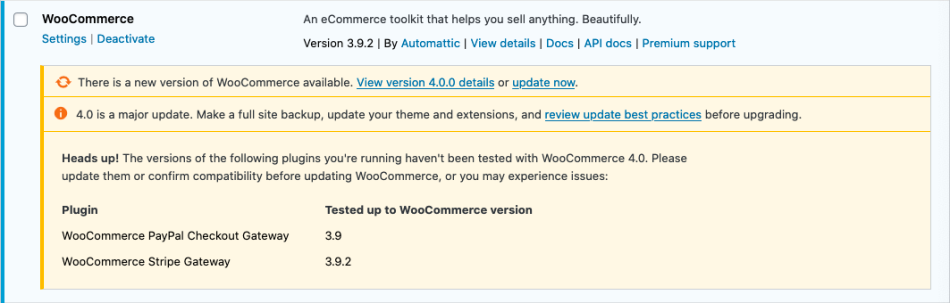
Por ejemplo: en las columnas Plugin y Probado hasta la versión de WooCommerce, respectivamente, se muestra que se sabe que WooCommerce PayPal Checkout Gateway es compatible hasta WooCommerce 3.9. Si tienes instalado WooCommerce 3.9.1+, ten cuidado y prueba en un sitio de prueba (no en vivo), como se indicó anteriormente en probar las actualizaciones.
De desarrolladores externos
↑ Back to topLos plugins, extensiones, pasarelas de pago y temas no desarrollados o mantenidos por nuestro equipo interno de WooCommerce son de desarrolladores externos.
Los desarrolladores externos que deseen agregar verificación de versión a su producto pueden ver el siguiente documento para aprender a hacerlo: Agregar soporte de verificación de versión a tu plugin.
A los propietarios de la tienda sugerimos contactar al desarrollador externo directamente para obtener asistencia sobre actualizaciones y compatibilidad de su plugin.
Aviso de actualización de la base de datos de WooCommerce
↑ Back to topSe mostrará un aviso de actualización de la base de datos de WooCommerce cuando hayas actualizado a una nueva versión de WooCommerce y se necesite una actualización de la base de datos:
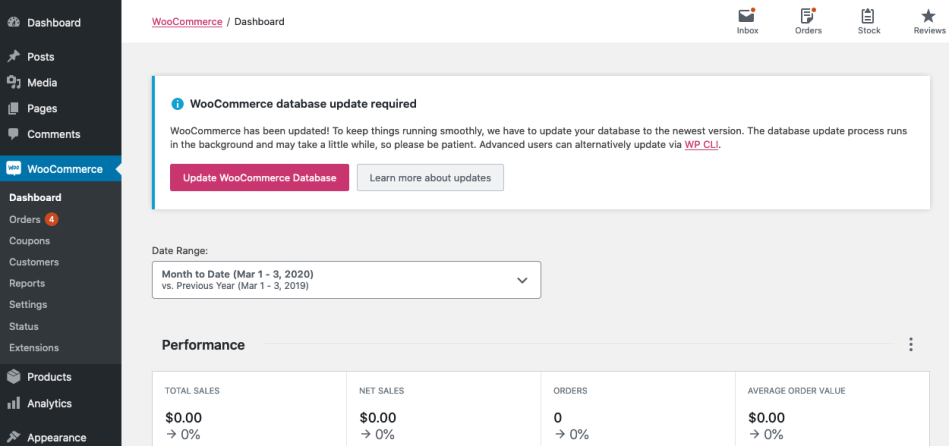
- Actualizar la base de datos de WooCommerce inicia el proceso de actualización de tu base de datos para que coincida con la versión del plugin que instalaste o actualizaste. La base de datos organiza, contiene y almacena tus productos, pedidos, publicaciones y páginas. Es un proceso esencial.
- Obtén más información sobre las actualizaciones te llevará a una página para explicar las mejores prácticas relacionadas con la actualización de WooCommerce, extensiones y pasarelas de pago, además de información sobre qué se actualiza y en qué orden.
Asegúrate de tener una copia de seguridad y haz clic en el botón «Actualizar la base de datos de WooCommerce». El proceso de actualización comenzará:

- Ver el progreso te llevará a la sección Acciones programadas y mostrará las acciones pendientes para la actualización.
Una vez que se complete, la próxima vez que veas una página de admin verás el banner completo de actualización descartable:

Preguntas frecuentes
↑ Back to topNo puedo ver el botón de actualización de la base de datos
↑ Back to topSi no puedes ver el botón par actualizar la base de datos, a pesar de que el informe del estado de WooCommerce muestra que la base de datos está desfasada respecto a la versión del plugin, aquí está cómo puedes actualizarla:
R: Desde WooCommerce 4.0+, encuentra el aviso de actualización haciendo clic en el botón Avisos en la esquina superior derecha de cualquier página de admin de WooCommerce.

Alternativamente, navega a la página principal del Panel de WordPress.
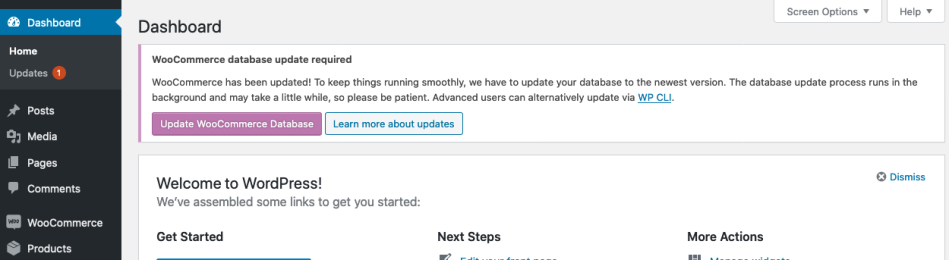
¿Todavía tienes preguntas y necesitas ayuda?
- Pónte en contacto con un Happiness Engineer a través de nuestra mesa de ayuda. Proporcionamos soporte experto y priorizado para clientes de WooCommerce.com y Jetpack pero no para plugins de terceros.
- Si no eres cliente de WooCommerce.com, te recomendamos que busques ayuda en el foro de soporte de WooCommerce o contrates a un experto recomendado en nuestra página de personalizaciones.
Aprender más
↑ Back to top- Copias de seguridad de WordPress desde el Codex de WordPress.
- Los servicios de respaldo y seguridad de Jetpack.
- Gestionar plugins desde el Codex de WordPress.